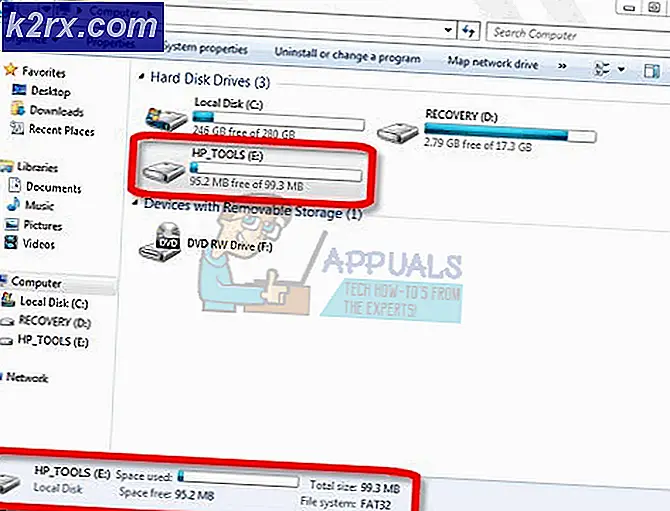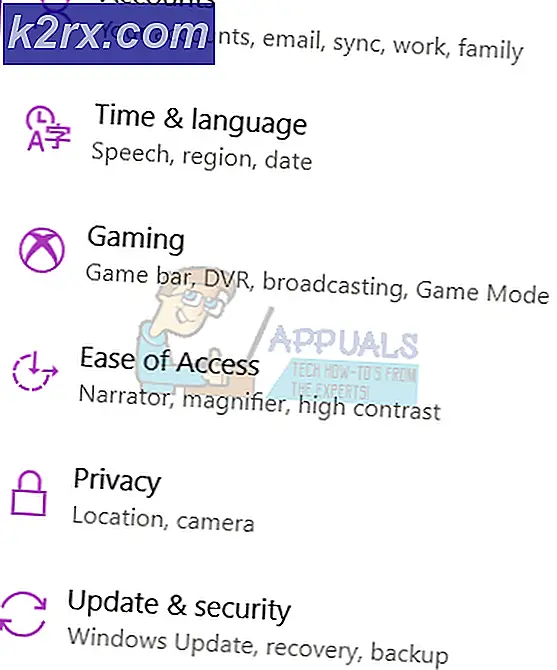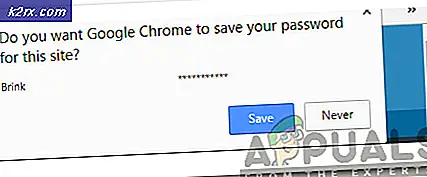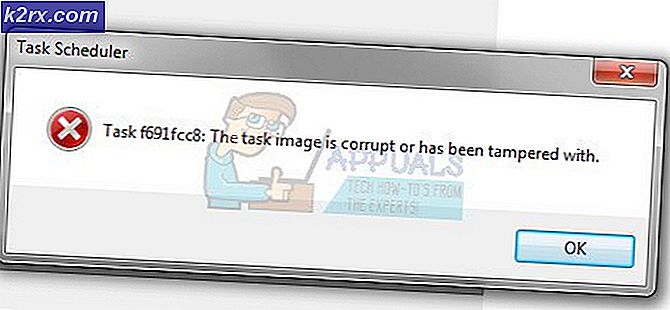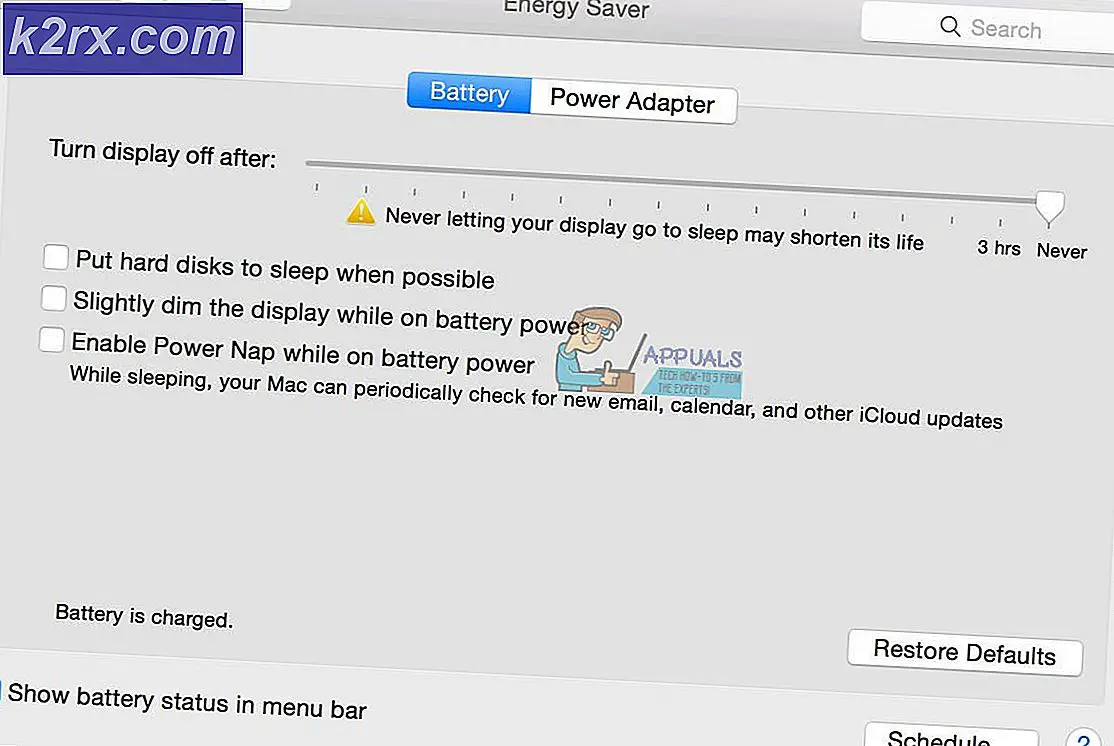Fix: WOW.DLL har slutat fungera på Windows 7
”Wow.dll” är en parasitfil som är ansvarig för att köra parasitens destruktiva nyttolast på din enhet. Det implementerar sig som ett Windows-plugin på grund av vilket det kanske inte visas i virussökningar och måste raderas manuellt. Men vissa tredjepartsvirusscannrar kan upptäcka det som ett virus och radera det automatiskt eller ändra det.
Vad orsakar "wow.dll" har slutat fel?
Efter att ha fått många rapporter från flera användare bestämde vi oss för att undersöka problemet och kom med en uppsättning lösningar som löste problemet för de flesta av våra användare. Vi tittade också på orsaken till vilket felet utlöstes och listade det nedan.
Nu när du har en grundläggande förståelse för problemets natur kommer vi att gå vidare mot lösningarna. Se till att implementera dessa problem i den specifika ordning som de presenteras för att undvika konflikter.
Lösning 1: Ta bort cachefiler
Virusen lagrar ibland sig själv i datorns cache-mapp som lagrar alla konfigurationskonfigurationer för att ladda applikationerna snabbt och snabbt. I detta steg kommer vi därför att ta bort alla cacheposter från din dator. Det kommer att regenereras automatiskt av applikationen så att vi inte behöver oroa oss för att förlora viktiga data.
- Tryck på "Windows" och den "R”-Knappen på tangentbordet
- Typ i "% temp%”Och tryck Stiga på.
- Tryck “Ctrl” + “A”För att välja alla filer där inne och tryck sedan på“Flytta” + “Radera“.
- Klick på “ja”På prompten och vänta medan filerna raderas.
- Kolla upp för att se om problemet kvarstår.
Lösning 2: Köra SFC-skanning
SFC-skanning är en funktion i Windows-operativsystem som gör det möjligt för användarna att köra en skanning efter skadade drivrutiner eller konfigurationsfiler och reparera dem automatiskt. Därför kommer vi i det här steget att leta efter och fixa alla korrupta Windows-filer där Parasiten kan ha implementerat sig själv. För det:
- Tryck på “Windows” + “R”-Tangenter samtidigt för att öppna körprompten.
- Skriv in "cmdOch tryck sedan på “Ctrl” + “Flytta” + “Stiga på”För att öppna den som administratör.
- Skriv in "sfc/Skanna nu”Och tryck“Stiga på“.
- Verktyget skannar nu alla dina systemfiler, vänta för att verifieringsprocessen ska avslutas,
- När skanningen är klar, kolla upp för att se om problemet kvarstår.
Lösning 3: Utföra en ren start
När systemet är i Clean boot-tillstånd får ingen tredjepartsapplikation eller drivrutin köras. Om parasiten manifesterade sig tillsammans med en Windows-tjänst eller en tredjepartsapplikation kan vi därför avgöra vilken applikation eller tjänst den implementerades genom. För att utföra en ren start:
- Tryck "Windows” + “R”-Knappen samtidigt för att öppna körprompten
- Skriv “msconfig”Och tryck "Stiga på".
- Välj den “TjänsterFliken och avmarkera kryssrutanDölj Allt Microsoft Tjänster" låda.
- Klick på "Inaktivera All ”-knappen och sedan klick på "Börja flik“.
- Klick på "Öppna Uppgift Chef”Alternativ.
- Nu klick på en applikation i listan och sedan klick på "Inaktivera”Alternativ.
- Upprepa denna process för varje applikation i listan.
- Omstart din dator och kolla upp för att se om problemet kvarstår.
- Om frågan försvinner öppen ”Tjänster”Igen och låt bara en tjänst köras.
- Upprepa denna process tills parasiten kommer tillbaka genom att låta en viss tjänst eller applikation köras.
- Antingen radera de Ansökan att parasiten manifesterar sig genom eller inaktivera Det permanent.
Lösning 4: Köra ett antivirusprogram
Det rekommenderas att du Installera ett antivirusprogram från tredje part och tillåta det till grundligt skanna din dator för virus eftersom det här kan vara en parasit stjäla Viktig data från din dator. Om problemet fortfarande kvarstår är det enda alternativet kvar att säkerhetskopiera viktiga filer och utföra en ny installation av Windows.